Dlaczego w menedżerze urządzeń nie ma sieci sieciowej?
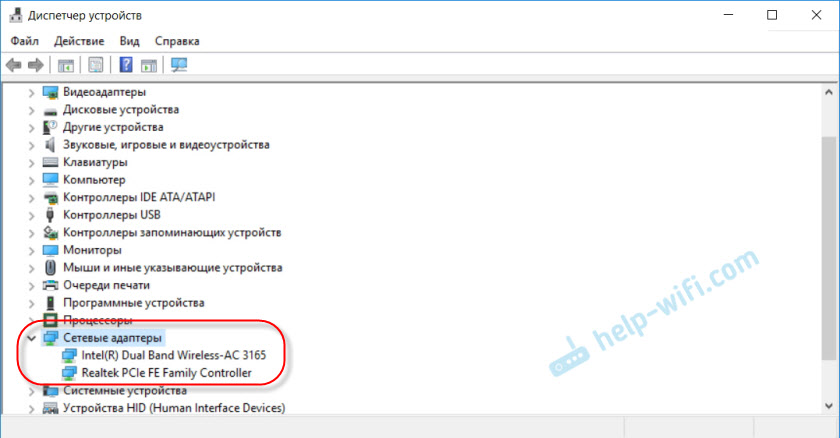
- 2689
- 177
- Janusz Baranowski
Dlaczego w menedżerze urządzeń nie ma sieci sieciowej?
Prawdopodobnie wielu zna sytuację, gdy konieczne jest podłączenie komputera do Internetu za pomocą kabla sieciowego lub za pośrednictwem Wi-Fi, i okazuje się, że połączenie nie działa, ponieważ nie ma adaptera sieciowego w dyspozytorze urządzeń. A tutaj nie ma to znaczenia, masz laptopa lub zwykły komputer. Zainstalowane na IT Windows 10, Windows 7, 8, a nawet Windows XP. W rezultacie po prostu nie będziemy mogli połączyć się z Internetem. Bardzo częstotliwości z tym problemem są napotkane po zmianie okien. Poniżej w artykule spróbuję wyjaśnić, dlaczego tak się stało, jakie adaptery sieciowe powinny być w menedżerze urządzeń i co zrobić, jeśli tam brakuje.
Najpierw dowiedzmy się, jakie są adaptery sieciowe. Oprócz Bluetooth (jest mało prawdopodobne, aby się przez niego połączyć), dwa pozostałości:
- Adapter sieci bezprzewodowej - on jest wi -fi. Łatwo zgadnąć, że jest odpowiedzialny za łączenie się z Internetem za pośrednictwem Wi-Fi. Z reguły jest wbudowany w każdy laptop i jest pierwotnie nieobecny w komputerach stacjonarnych. Ale możesz to kupić.
- Karta sieciowa lub adapter Ethernet (LAN) - Służy do łączenia za pomocą kabla sieciowego. Na wszystkich komputerach są na płycie głównej lub oddzielna karta). LAN jest również na prawie wszystkich laptopach. Z wyjątkiem ultrabooków. Używane są tam adaptery USB-Lan.
Na zrzucie ekranu poniżej możesz zobaczyć, jak te adaptery sieciowe wyglądają w menedżerze urządzeń. Należy pamiętać, że w zależności od producenta laptopa, komputera lub adapterów można je nazwać inaczej. Może być również wiele innych adapterów, takich jak Wan Miniport.
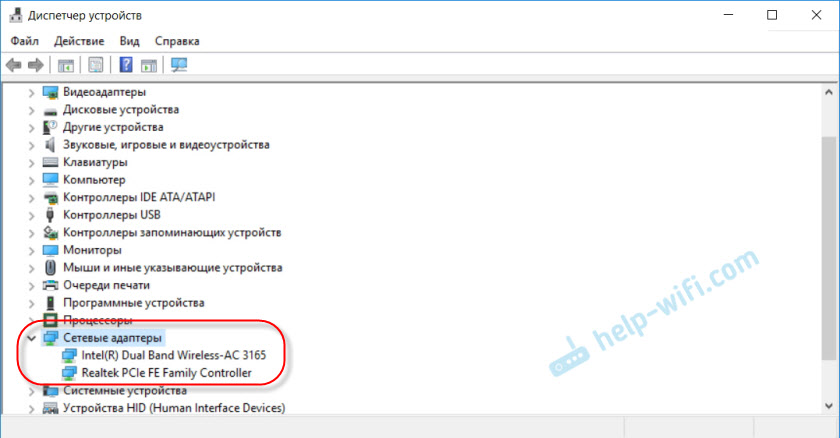
Aby otworzyć Menedżera urządzeń, możesz użyć wyszukiwania w systemie Windows 10, otworzyć go przez właściwości do „mojego komputera” lub naciskając kombinację klawiszy Win+R, wykonaj polecenie MMC Devmgmt.MSC.
Jak pokazuje praktyka, brakuje głównie adaptera (lub obu) Z czterech powodów:
- Po prostu nie ma adaptera w twoim urządzeniu. Jak napisałem powyżej, na komputerze zwykle nie ma wbudowanego modułu Wi-Fi. I w związku z tym nie można go wyświetlić w menedżerze urządzeń. Ale zawsze możesz kupić taki adapter i zainstalować. Możesz odczytać w artykule: Jak podłączyć zwykły komputer (komputer) do sieci Wi-Fi. Lub ta sama karta sieciowa może być nieobecna w laptopie.
- Nie zainstalowany sterownik na Wi-Fi lub adapter Ethernet. To najpopularniejszy powód. W takim przypadku nieznane urządzenia powinny znajdować się w dyspozytorze urządzeń (jeśli jest adapter fizyczny). Na karcie „Inne urządzenia”. Może to nadal obejmować ustawienia BIOS. W niektórych przypadkach WLAN lub LAN adapter można odłączyć w ustawieniach BIOS.
- Adapter jest po prostu zepsuty. Nie rzadko spala karty sieciowe na komputerach stacjonarnych. A na laptopach moduły Wi-Fi zawodzą. Zawsze możesz kupić kartę sieciową (USB lub PCI) i zainstalować na komputerze. Moduł bezprzewodowy można również zmienić. W przypadku komputerów i laptopa możesz wybrać adapter Wi-Fi USB. A oto kolejny artykuł na ten temat: Adapter laptopa Wi-Fi. Jak wymienić wbudowany moduł Wi-Fi.
- Oprogramowanie lub awaria sprzętu. Rzadko związane z BIOS.
Spójrzmy bardziej szczegółowo na każdy adapter.
Co zrobić, jeśli nie ma adaptera Wi-Fi w menedżerze urządzeń?
Prawie zawsze nazwa adaptera bezprzewodowego ma następujące słowa: bezprzewodowy, WLAN, adapter sieci bezprzewodowej, 802.jedenaście. Wyglądają coś takiego:
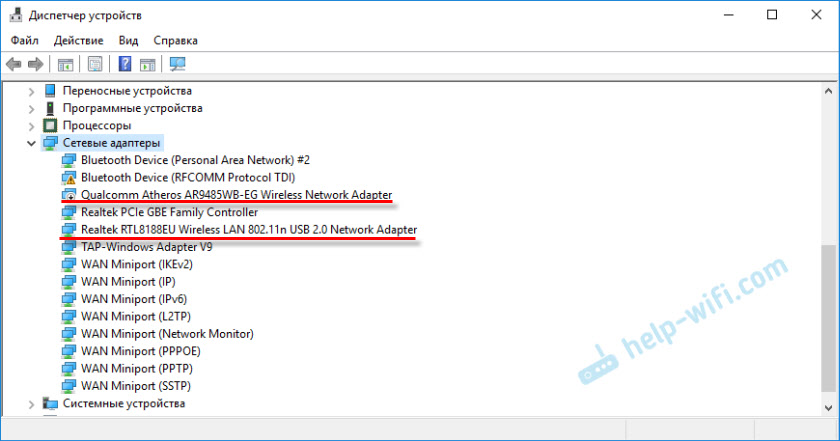
Jak widać, mam dwa z nich. Jeden zbudowany -w laptopie, a drugi za pośrednictwem USB jest podłączony. W pobliżu, w którym znajduje się ikona strzałek - odłączona.
Jeśli nie masz takich adapterów, ale wiesz na pewno, że Twój laptop (lub PC) ma moduł Wi-Fi, sprawdź sekcję „Inne urządzenia” (w tym samym dyspozytorze urządzeń).
Zasadniczo adaptery sieciowe są tam wyświetlane jako kontroler sieci lub USB2.0 Wlan. A potem konieczne jest zainstalowanie na nich sterownika. Lub pobierz sterowniki na WLAN dla modelu laptopa i rozpocznij instalację. Napisałem więcej niż jeden artykuł na ten temat:
- Jak zainstalować sterowniki na adapterze Wi-Fi w systemie Windows 7
- Aktualizacja (instalacja) sterownika na Wi-Fi w systemie Windows 10
- I oddzielne instrukcje dla laptopów ASUS i ACER.
Jeśli w ogóle nie ma modułu bezprzewodowego, nie ma nieznanych urządzeń (inne urządzenia), a być może adapter Bluetooth również jest zniknięty, a następnie wypróbuj te rozwiązania:
- Jeśli problem dotyczy laptopa - wyłącz go z przycisku zasilania. Wystarczy kliknąć przycisk zasilania i przytrzymaj go naciśnięte, aż laptop nie wyłączy.
- Spraw, aby ustawienia BIOS resetuj.
- Zaktualizuj BIOS.
- Zainstaluj wszystkie aktualizacje systemu Windows.
Ale nie zapominaj, że moduł może po prostu wyjść z zamówienia. Oczywiste jest, że nie zostanie ustalone w systemie.
Jeśli nie ma karty sieciowej (LAN)
Z kartami sieciowymi jest znacznie mniej problemów. Jeśli tylko dlatego, że system Windows prawie zawsze automatycznie umieszcza sterownik na adapterach Ethernet. Chyba że w systemie Windows XP będziesz musiał ręcznie umieścić sterownik. Ale to nie jest teraz bardzo istotne.
Jeśli chodzi o kierowców tych adapterów, pisałem o nich w artykule: Jaki sterownik jest potrzebny do karty sieciowej (kontroler Ethernet).
Tak wygląda karta sieciowa w menedżerze urządzeń (jasne jest, że twoje imię może się różnić):
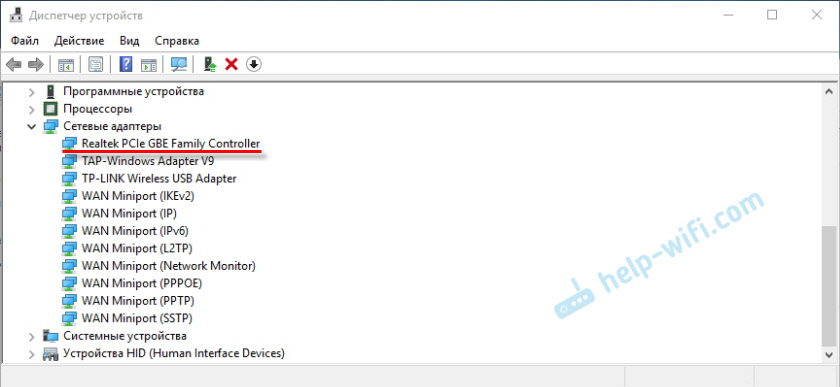
Jeśli go nie ma, ale fizycznie jest na twoim komputerze, najprawdopodobniej zepsuł. Już według tradycji sprawdzamy kartę „Inne urządzenia”. Jeśli nie ma nieznanych urządzeń, karta prawdopodobnie będzie musiała zostać wymieniona. Lub kup adapter USB Ethernet.
Krótko mówiąc, weź wyniki tego artykułu, okazuje się, że to:
- Sprawdzamy dostępność wymaganego adaptera sieciowego na Twoim komputerze.
- Jesteśmy przekonani, że problem nie ma u sterowników.
- Jeśli nic nie pomaga, przypisujemy komputer do naprawy lub niezależnie zmieniamy niezbędny adapter. Należy zauważyć, że w domu bardzo problematyczne jest określenie przyczyny braku adaptera i znalezienie awarii.
Artykuł był trudny i trochę mylący. Wszystko dlatego, że ten problem jest bardzo niejednoznaczny. Istnieje wiele różnych punktów, które różnią się znacznie w zależności od urządzenia, producenta, ustawień itp. D.
Jak zawsze, czekam na twoje wiadomości w komentarzach. Tylko jedna prośba, napisz na temat artykułu.
- « TP-Link UE330-USB Hub i Gigabit Ethernet Adapter w jednym urządzeniu
- Netis WF2780 - Recenzja, konfiguracja, recenzje »

